Meu pai ainda usava um telefone que usava um cartão micro SIM que era bem antigo, e eu o incomodava o tempo todo para fazer a atualização para um telefone melhor e mais novo.
Consequentemente, esses telefones têm cartões nano-SIM menores que ocupam menos espaço dentro deles.
Eu contei a ele sobre esse fato e, como ele tinha muitos contatos importantes no cartão SIM que queria manter, ele queria saber se você poderia transferir os dados do SIM antigo para o novo.
Entrei on-line e verifiquei algumas operadoras de telefonia, consultei suas políticas sobre dados em cartões SIM e aprendi muito sobre como as operadoras lidam com novos clientes que transferem.
Peguei o cartão SIM do meu pai e, armado com as informações que tinha, transferi com sucesso os dados do SIM antigo para o novo nano-SIM da AT&T que recebi para ele.
Este artigo compila tudo o que encontrei e acho que seria útil se você desejasse mudar de um micro-SIM para um nano-SIM e manter seus dados.
Para transferir seus dados de um micro-SIM para um nano-SIM, faça backup de seus contatos e mensagens e restaure-os após inserir seu novo nano-SIM. Você também pode visitar a loja da transportadora mais próxima de você, que fará isso por você.
Continue lendo para descobrir como fazer backup e restaurar seus contatos e mensagens no Android e iOS.
Você pode transferir dados do seu micro-SIM para um Nano SIM?


É possível transferir dados de um micro-SIM para um nano-SIM, mas segue um método que não é muito convencional, copiando e colando arquivos em dois dispositivos.
Você não pode simplesmente copiar e colar os contatos; em vez disso, você terá que fazer um backup dos dados e restaurá-los depois de mudar para o nano-SIM.
Existem vários métodos para fazer um backup, mas falarei apenas dos métodos mais fáceis de fazer, porque as alternativas levarão muito tempo.
Quais dados os cartões SIM armazenam
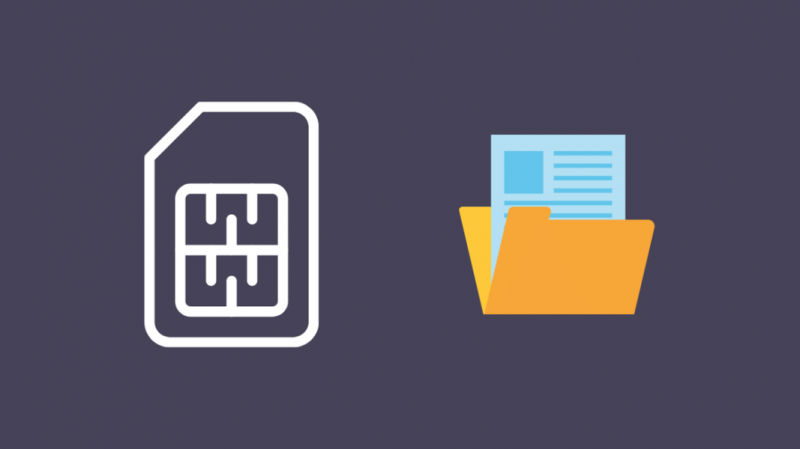
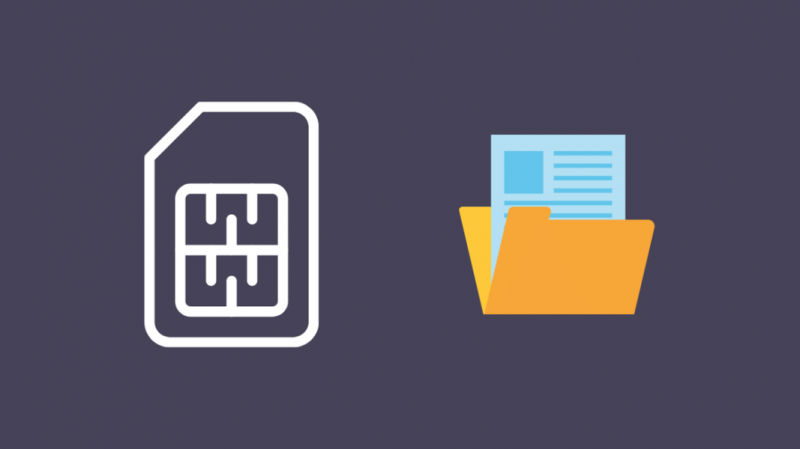
Os cartões SIM têm uma pequena quantidade de memória, cerca de 128 kilobytes, e são usados para armazenar contatos e mensagens de texto.
Armazenar contatos e mensagens em seu cartão SIM não é popular agora, pois os smartphones de hoje têm muito espaço de armazenamento que pode armazenar milhões de contatos e textos.
Você pode fazer backup dessas mensagens e dos contatos, com todos os seus contatos em um único arquivo chamado arquivo .VCF.
As mensagens usam mais dados, mas você só precisa de alguns kilobytes no seu telefone, o que não será um problema.
Exportar contatos para VCF


Primeiro, você precisará exportar todos os seus contatos para o arquivo .VCF, que pode ser usado para restaurar no telefone após substituir o cartão SIM.
Para fazer isso no Android:
- Abrir Contatos .
- Toque Cardápio .
- Selecionar Definições > Exportar .
- Selecione todas as contas.
- Selecionar Exportar para arquivo .VCF .
Você não precisa exportar para um arquivo .VCF se estiver no iPhone, e se já tiver um backup do iCloud configurado, essas etapas já serão feitas.
Se não tiver, conecte seu telefone ao Wi-Fi e continue abaixo:
- Abrir Definições .
- Escolha seu ID Apple no canto superior direito.
- Selecionar iCloud .
- Vamos para Contatos e ligue o interruptor.
- Permitir mesclar contatos com o iCloud.
- Selecione Backup do iCloud e ative-o.
- Selecionar Fazer backup agora .
Depois de exportar ou fazer backup de seus contatos, você poderá fazer isso com suas mensagens de texto.
Backup de mensagens de texto
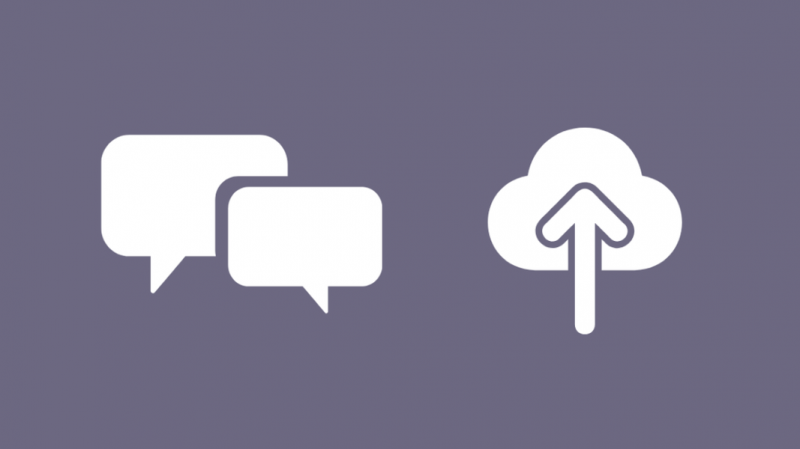
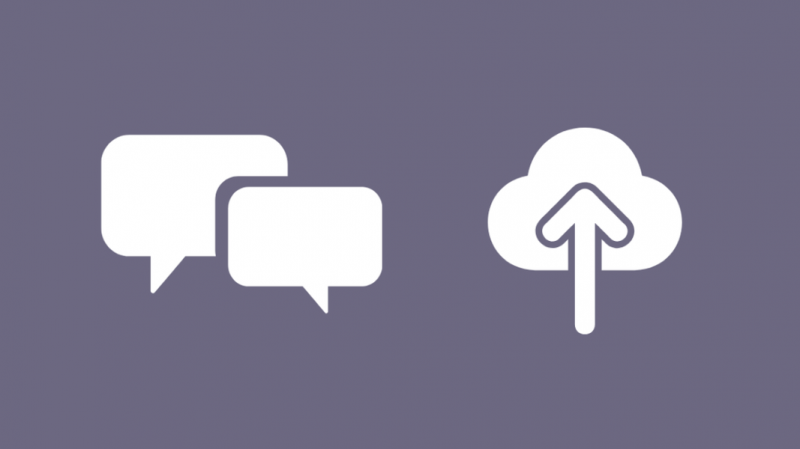
As mensagens de texto ocupam mais espaço do que os contatos, e a principal maneira de fazer backup de suas mensagens é carregá-las na nuvem.
Para fazer isso no Android:
- Abra o Loja de aplicativos do Google .
- Use a barra de pesquisa para encontrar e baixar Backup e restauração de SMS .
- Abra o aplicativo.
- Selecionar iniciar .
- Permita que o aplicativo acesse seus contatos e mensagens e faça chamadas.
- Selecionar Configurar um backup .
- Selecione as mensagens que deseja fazer backup e toque em Próximo .
- Selecione o serviço de nuvem de sua escolha para carregar o backup. eu recomendo Google Drive .
- Faça login no Google Drive.
- Defina o aplicativo para usar o Wi-Fi para fazer backups e toque em Avançar.
- Defina a frequência de backup e selecione Fazer backup agora .
Para fazer isso no iPhone, siga estas etapas.
Você pode pular isso se já tiver o Backup do iCloud para tudo ativado.
- Abrir Definições .
- Escolha seu ID Apple no canto superior direito.
- Selecionar iCloud .
- Vamos para Mensagens e ligue o interruptor. Pule o restante das etapas no iOS 14 ou posterior.
- Selecionar Backup do iCloud depois de rolar para baixo e ligá-lo.
- Selecionar Fazer backup agora .
Depois de fazer isso, você precisará restaurar esses dados após inserir o novo cartão SIM.
Obtenha um novo Nano SIM
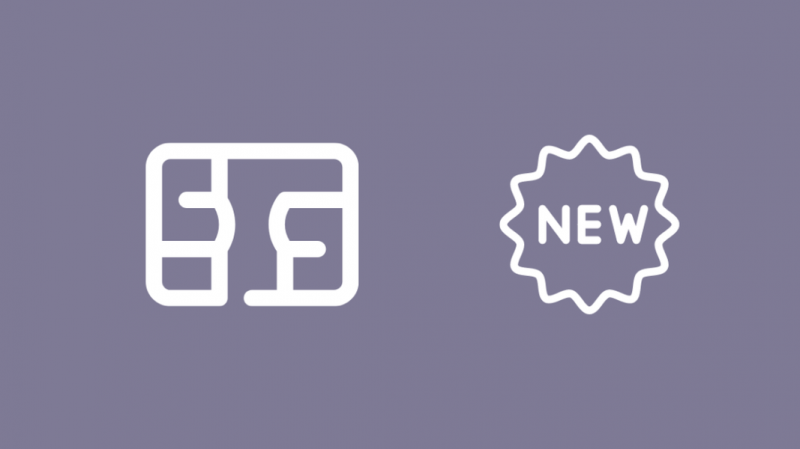
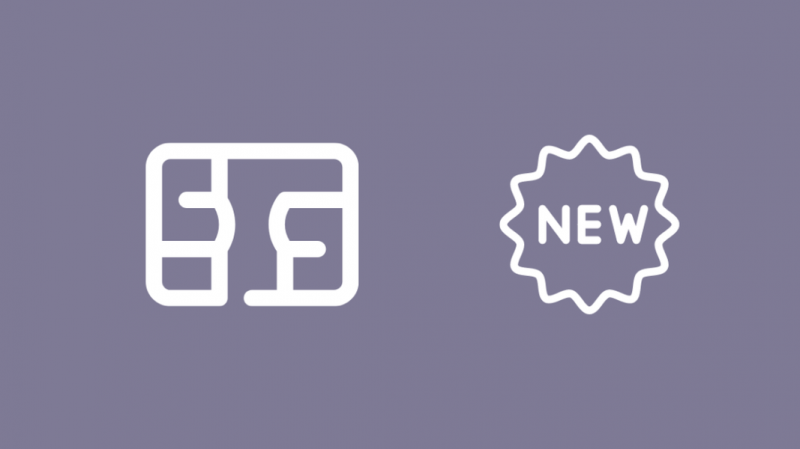
Encomende um novo Nano-SIM da sua operadora e, depois de receber o cartão, insira-o no telefone.
Depois de inserir o SIM, siga os passos abaixo para restaurar seus textos e contatos no Android:
- Abrir Contatos .
- Toque Cardápio .
- Vamos para Definições > Importar .
- Escolha o arquivo .vcf e selecione a conta na qual deseja que os contatos sejam armazenados.
- Selecione o arquivo .vcf que você criou anteriormente para restaurar seus contatos.
Para fazer isso no iOS:
- Entre para iCloud .
- Selecionar Configurações da conta .
- Toque Restaurar contatos debaixo Avançado .
- Selecione a data da versão que você deseja restaurar.
- O iCloud agora começará a restaurar seus contatos.
Depois de restaurar seus contatos, suas mensagens são as próximas.
Para fazer isso no Android:
- Lançar Backup e restauração de SMS .
- Selecionar Restaurar .
- Selecionar Google Drive , ou o serviço de nuvem para o qual você fez backup, bem como suas mensagens.
- Toque Restaurar após selecionar o backup que deseja restaurar.
- Confirme o prompt e defina temporariamente o SMS Restore & Backup como o aplicativo de mensagens padrão.
- Quando a restauração for concluída, saia do aplicativo.
Confira a próxima seção se você não quiser se preocupar em fazer backup manual de seus contatos e dados e restaurá-los mais tarde.
Vá para a loja da sua operadora
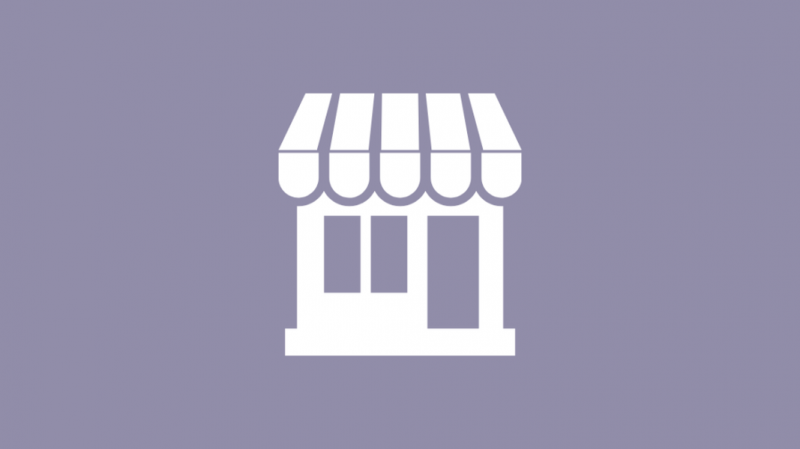
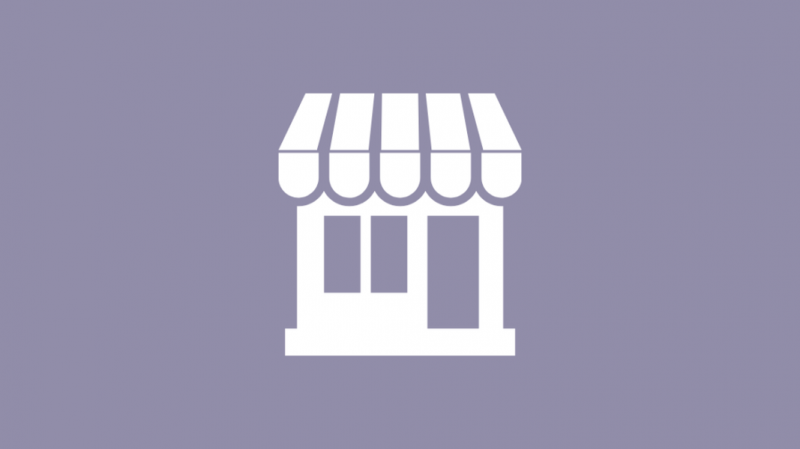
Descrevi todo o processo que pode ser banalizado fazendo apenas uma coisa.
Vá até a loja mais próxima da sua operadora e peça para transferir os dados do seu antigo cartão micro SIM para o novo nano SIM.
Eles podem fazer isso em alguns minutos no máximo, então vá em frente se você não tiver muito tempo em suas mãos.
Você pode obter o nano-SIM enquanto estiver na loja, para que possa renunciar ao pedido de um SIM on-line se decidir visitar sua loja local.
Pensamentos finais
Aconselho você a atualizar para um nano-SIM o mais rápido possível, porque quase todos os telefones que você pode obter agora usam cartões nano-SIM.
À medida que o 5G aumenta em cobertura e adoção, você precisará migrar para uma conexão 5G, o que significaria se inscrever em um novo cartão SIM.
Não corte seu cartão SIM, pois há o risco de destruí-lo se não for feito corretamente, mesmo por um profissional.
Além disso, o SIM às vezes precisa ser arquivado para caber em um slot nano-SIM, o que pode fazer com que o cartão fique preso no telefone, resultando em um reparo caro.
Você também pode gostar de ler
- O que significa SIM não provisionado: como corrigir
- Tracfone No Service: Como solucionar problemas em segundos
- Usando o T-Mobile Phone na Verizon: tudo o que você precisa saber
- Diferenças entre o Verizon Message e o Message+: nós dividimos
- Posso usar um telefone Verizon com um plano de conversa direta? Suas perguntas respondidas!
perguntas frequentes
Você pode transferir micro SIM para Nano SIM?
Você pode transferir micro SIM para nano-SIM indo até a loja da sua operadora mais próxima de você e pedindo para fazer a transferência.
Todos os seus dados no cartão SIM antigo serão transferidos para o novo rapidamente.
Quais telefones usam um Nano-SIM?
Quase todos os telefones fabricados após 2015 usam cartões nano-SIM.
Isso ocorre porque, à medida que os telefones se aproximam dos computadores, o espaço que eles têm dentro é reduzido, e reduzir o tamanho do cartão SIM ajudará os fabricantes de telefones a se adequarem a um hardware melhor.
O nano é o menor SIM?
O Nano é o menor tamanho de SIM disponível e quase todos os telefones agora usam cartões nano-SIM para economizar espaço dentro do dispositivo.
Que tipo de cartão SIM preciso para um smartwatch?
Alguns smartwatches suportam um cartão SIM que permite que eles se conectem à Internet.
Eles geralmente usam cartões nano-SIM porque o espaço dentro dos smartwatches é premium e os nano-SIMs ocupam menos espaço.
